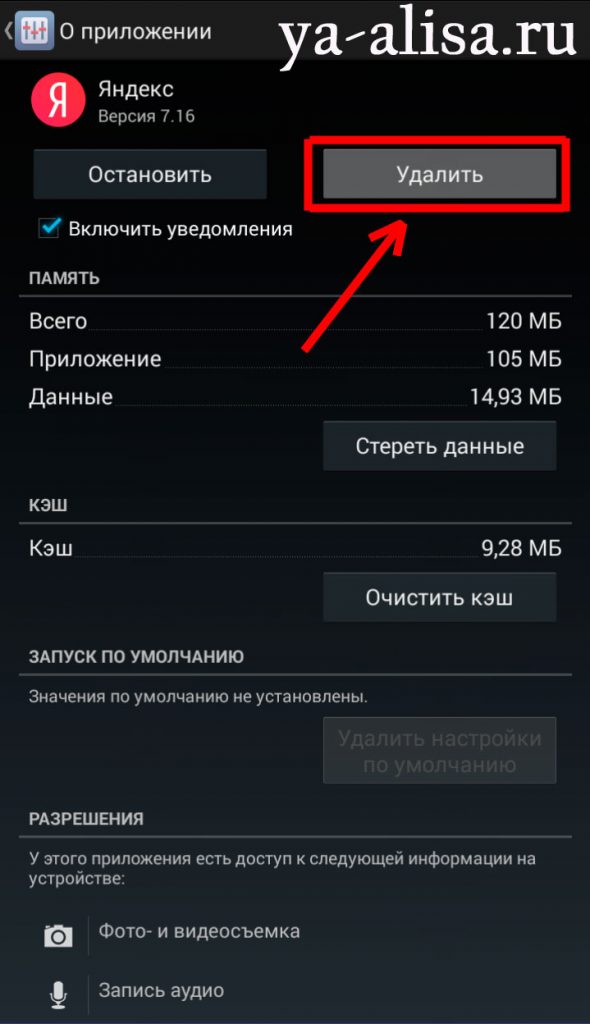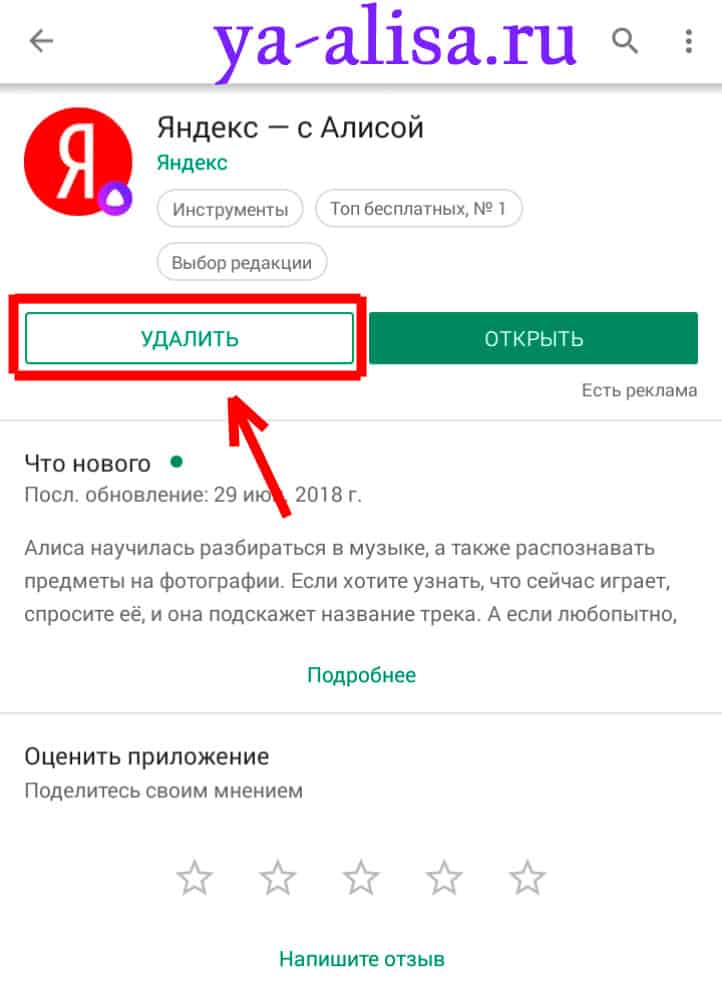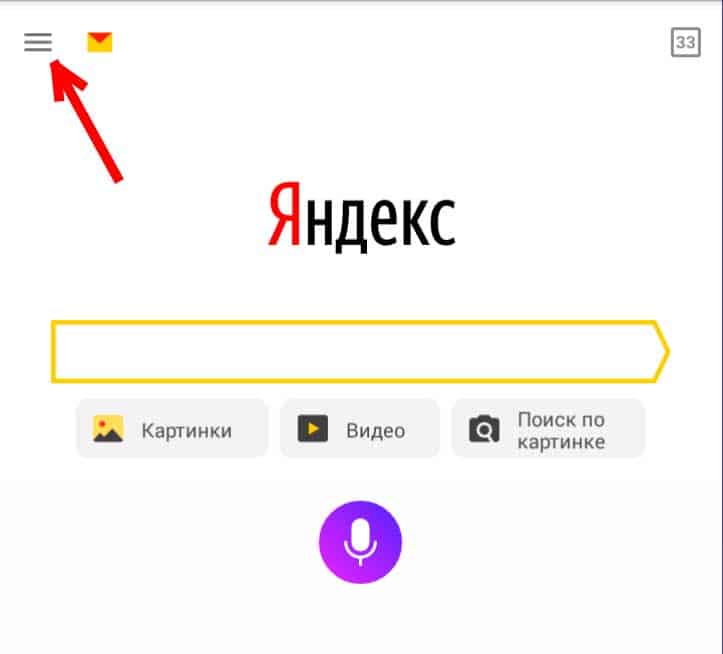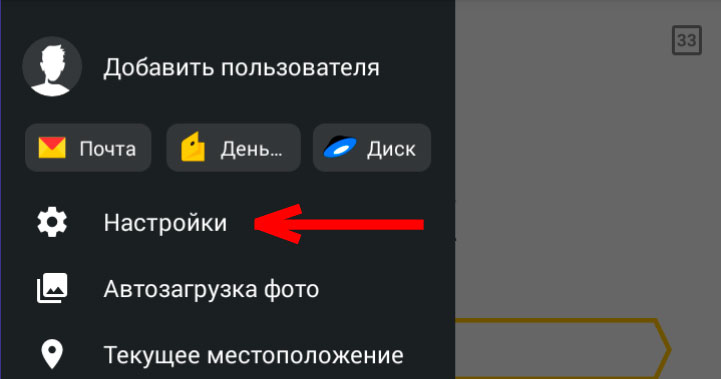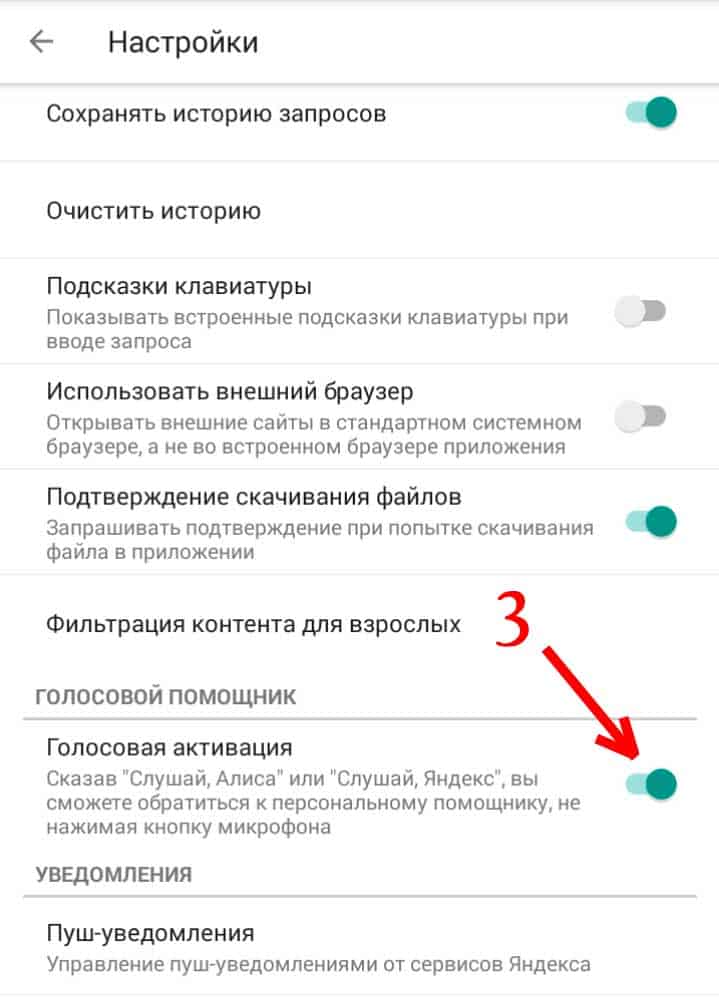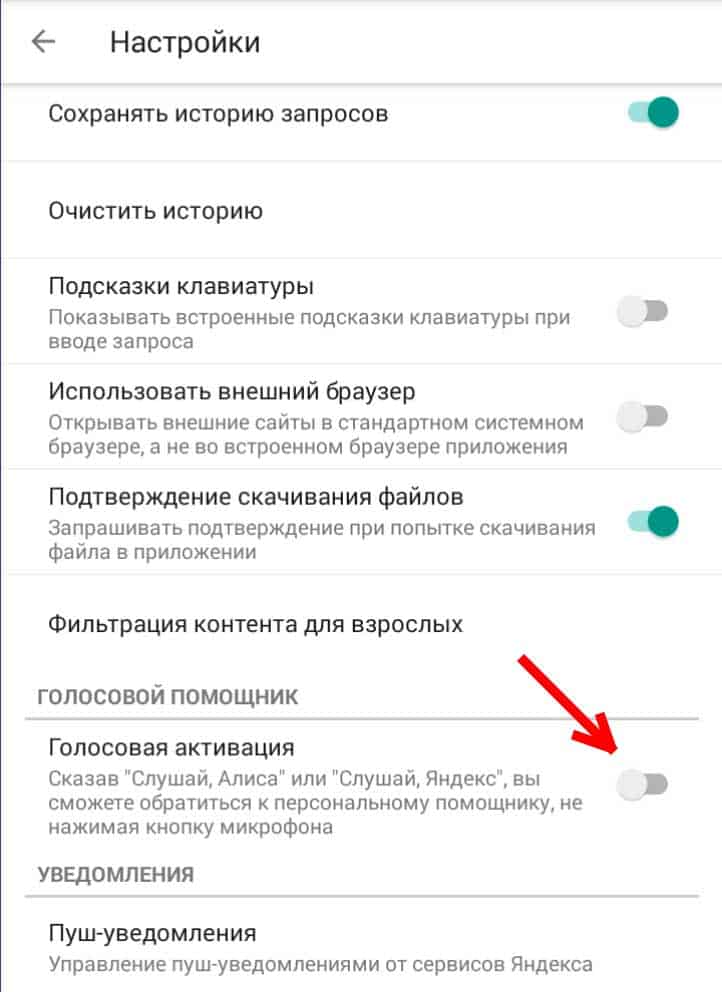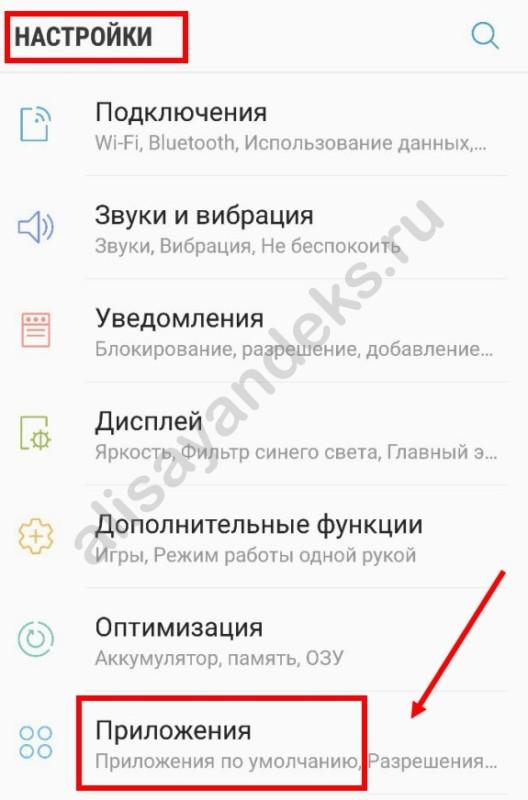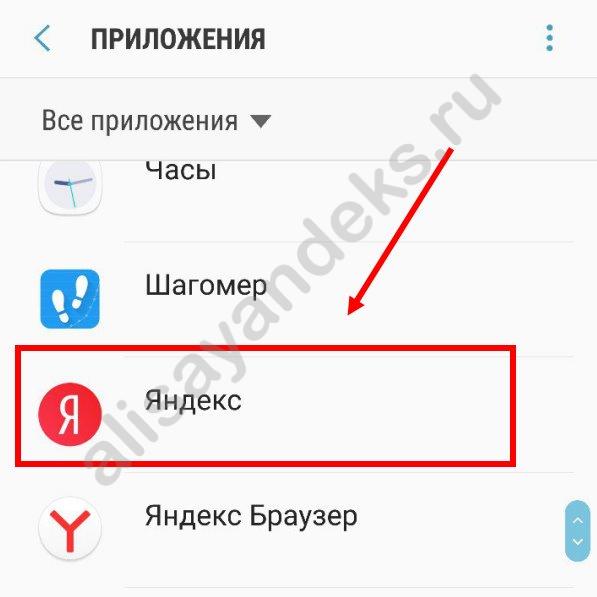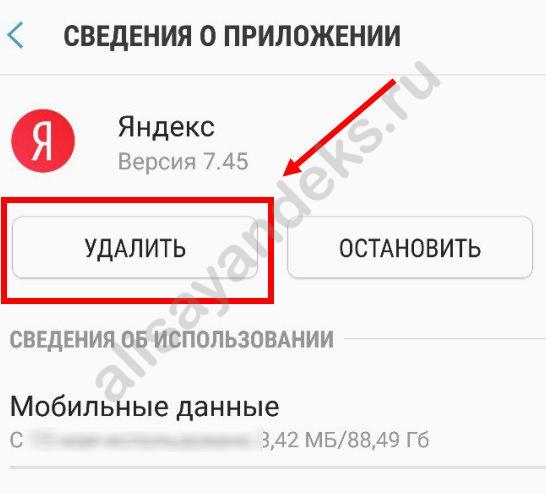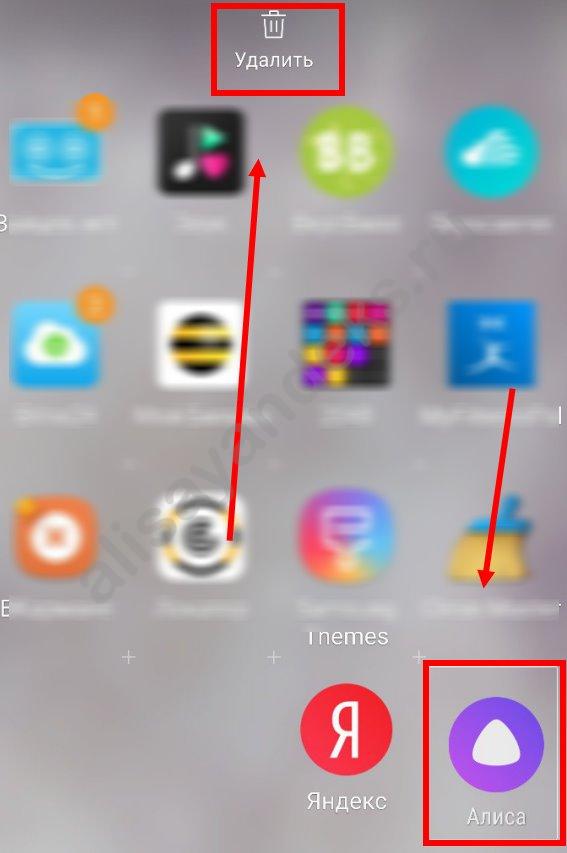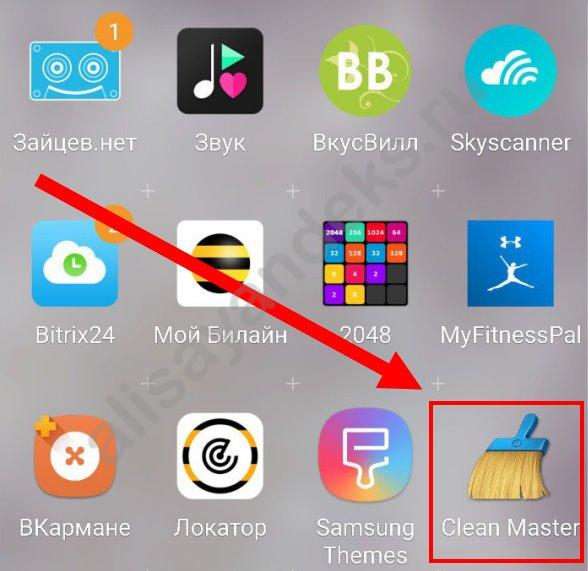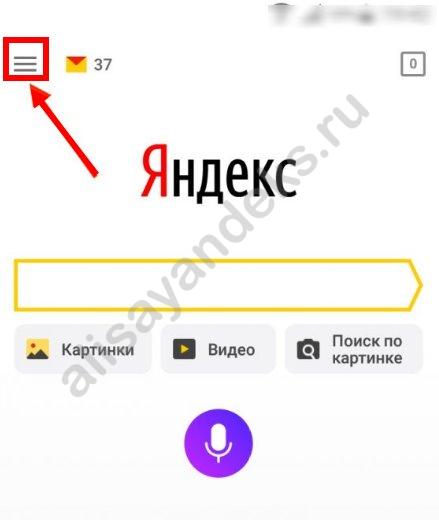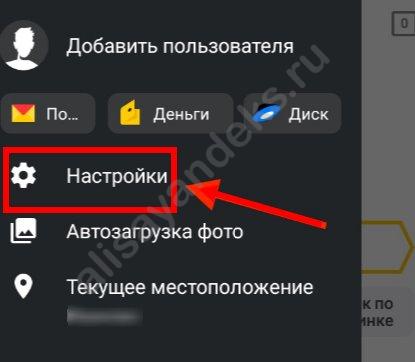- Как удалить Яндекс Алису с телефона Андроид 📵
- Как удалить Алису с Android — Вариант 1:
- Как удалить Алису с Android — Вариант 2:
- Зачем нужно удалять или отключать Алису:
- Как отключить Алису на время:
- Удаляем Яндекс Алису с телефона Android
- Универсальный способ удаления Алисы
- Использование специальных очищающих программ
- Когда Алиса не нужна?
- Процедура отключения
- Добавить комментарий Отменить ответ
- Как удалить Яндекс Алису с телефона Андроид
- Способ первый
- Способ второй
- Отключение на время
- Как удалить Алису с телефона Андроид — помощь пользователю
- Первый способ: при помощи имеющихся инструментов
- Второй способ: простое удаление на экране
- Третий способ: использование сторонних программ
- Как отключить Алису на время
- Для чего нужно удалить голосового помощника
Как удалить Яндекс Алису с телефона Андроид 📵
Если по каким-то причинам вас разочаровала Яндекс Алиса (тормозит телефон, глючат программы, Алиса не отвечает или плохо отвечает) — вы можете её удалить!
Если Вам понравилось видео — поделись с друзьями:
Как удалить Алису с Android — Вариант 1:
Шаг 1: Заходим в настройки своего смартфона с Android и выбираем пункт меню Приложения : 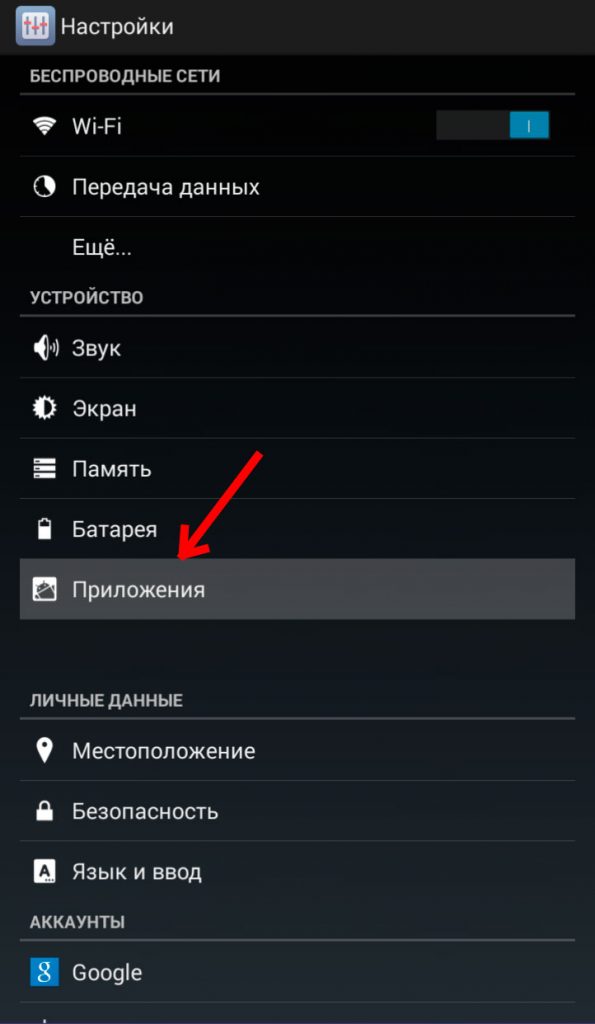
Шаг 2: Выбираем нужное приложения Яндекс Браузера с Алисой ( их 2-а, но у вас может быть установлено 1-но ): 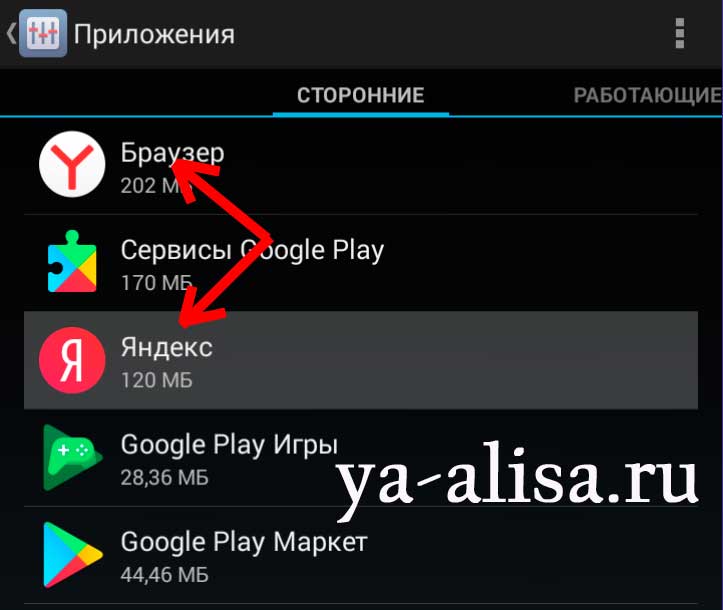
Шаг 3: Нажимаем кнопку Удалить :
Главный минус — вместе с Алисой удаляется и Яндекс Браузер.
Как удалить Алису с Android — Вариант 2:
Этот вариант удаления немного проще, чем 1-й.
И он особенно актуален тем, кто не может найти пункт «Настройки» в своём телефоне и еще он быстрее, чем 1-й вариант!
Шаг 1: Заходим в Play Market:
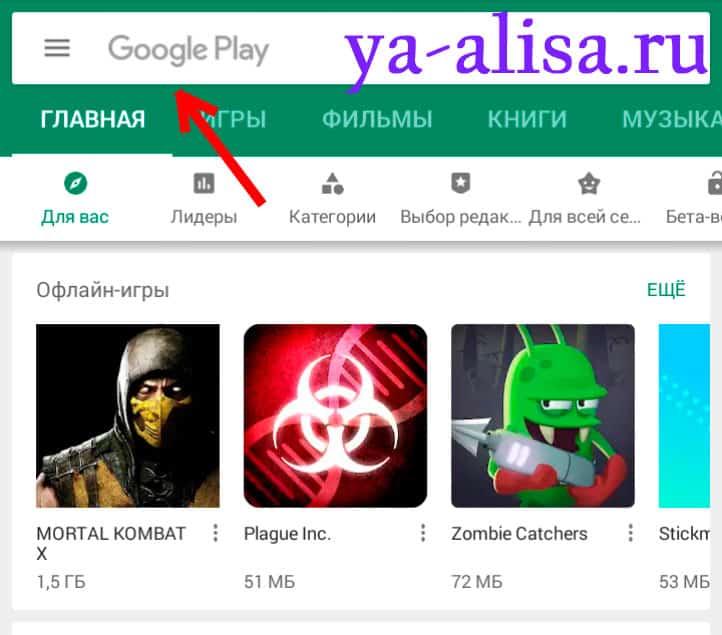
Шаг 2: Пишем в строке поиска « яндекс » и переходим в нужное приложение ( их 2-а, но у вас может быть установлено 1-но ):
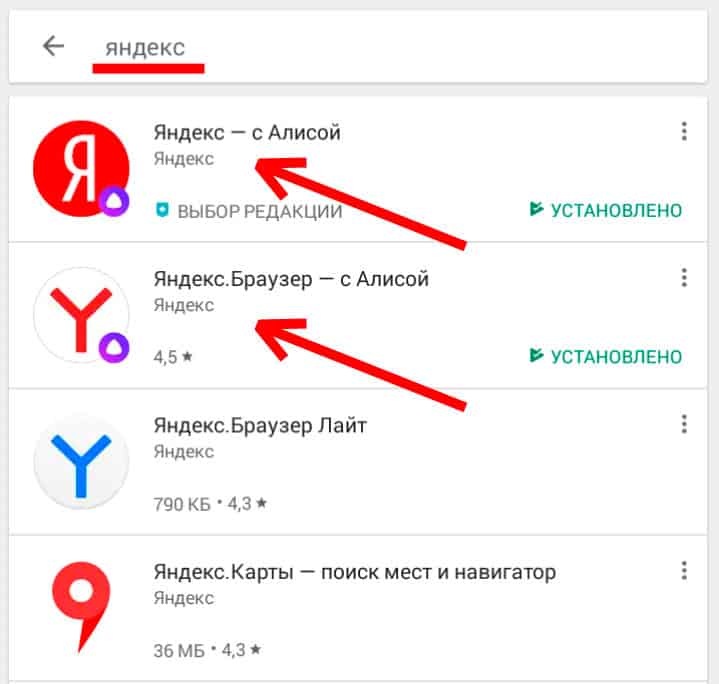
Шаг 3: Нажимаем кнопку Удалить :
Главный минус — вместе с Алисой удаляется и Яндекс Браузер.
Зачем нужно удалять или отключать Алису:
- У тебя старый и не очень производительный смартфон на Android;
- Версия твоей операционной системы Android ниже чем 4.4 Kit Kat;
- У тебя очень слабый или дорогой мобильный интернет (Алиса работает в фоном режиме и её постоянно нужен интернет);
- Ты случайно вызываешь Алису тогда, когда её не нужно было вызвать;
- Алиса плохо работает и мешает тебе пользоваться смартфоном с удовольствием;
- Тебе просто не нравится голосовой помощник Алиса!
Как отключить Алису на время:
Но что делать, если нужно просто отключить Алису на телефоне с Android, но оставить Яндекс Браузер?
Всё очень просто и делается за 4 шага!
Шаг 1: Заходим в меню приложения « Яндекс » (выглядят как 3 чёрточки)
Шаг 2: Переходим в пункт меню « Настройки »
Шаг 3: Находим пункт « Голосовая активация » в блоке «Голосовой помощник«.
Шаг 4: Отключаем пункт настроек « Голосовая активация »
Готово! Яндекс браузер остаётся и работает, а Алиса уже не выскакивает если вы случайно её назвали по имени!
Источник
Удаляем Яндекс Алису с телефона Android
Голосовой ассистент Алиса изначально установлен в браузере Яндекс. Многим пользователям данный функционал без надобности, поэтому возникает желание отключить или удалить его. Ведь даже в фоновом режиме утилита черпает определенные ресурсы телефона и может тормозить его работу. Как же избавиться от ненужной функции, будем разбираться дальше. Рассмотрим несколько вариантов решения проблемы, а вы выбирайте для себя самый удобный.
Из статьи вы узнаете
Универсальный способ удаления Алисы
Программный продукт от Яндекса — голосовой ассистент Алиса, вы можете удалить только вместе с браузером (также можно просто отключить в настройках, как рассмотрено ниже в статье). Алгоритм деинсталляции приложений может варьироваться в зависимости от марки телефона и операционной системы Андроид.
Вы можете ориентироваться на следующую инструкцию:
- Открыть «Настройки», находящиеся в основном меню гаджета. В открывшемся перечне, выбрать пункт «Приложения».
Прокрутить появившийся список в поисках голосового помощника. В некоторых моделях приложение может называться «Яндекс» или «Браузер», как в нашем примере. Поэтому рекомендуем смотреть на иконку.
После нажатия на утилиту открывается окошко с информацией и возможными опциями — удалить или отключить.
Использование специальных очищающих программ
Избавиться от ненужного голосового приложения можно с помощью встроенной функции очистки системы от ненужных файлов либо скаченных программ, действующих по аналогичному принципу. Вот перечень наиболее распространенных утилит-деинсталляторов:
- CCleaner;
- Clean Master;
- Super Cleaner;
- Power Clean;
- Junk Removal;
- Norton Clean.
Все они находятся в свободном доступе и скачиваются бесплатно из магазина приложений Play Маркет.
Рассмотрим пример с программой Ccleaner:
- Первым делом нужно войти в раздел «Управление приложениями».
Далее ищем Яндекс.Браузер и напротив в квадратике ставите отметку, а затем внизу справа нажимаете троеточие и выбираете «Удалить с устройства».

Когда Алиса не нужна?
Иногда удаление на телефоне с ОС Андроид ассистента Алиса от Яндекса требуется по ряду причин:
- Модель смартфона итак с низкой производительностью, а присутствие лишних приложений еще больше «тормозят»;
- Наблюдаются проблемы с передачей сведений;
- Необходима переустановка виртуального помощника.
Процедура отключения
Также вы можете просто отключить голосовой помощник в настройках браузера Яндекс. Для этого нужно:
- Нажмите на три горизонтальные точки и выберите раздел «Настройки»:
Промотайте страницу и найдите раздел «Голосовые возможности»:
Активируйте пункт «Не использовать голос».

Вот так вы можете отключить голосовое сопровождение Алиса на любом смартфоне или планшете с ОС Андроид. Если следовать инструкции, то справится с такой задачей даже начинающий пользователь.
Добавить комментарий Отменить ответ
Для отправки комментария вам необходимо авторизоваться.
Источник
Как удалить Яндекс Алису с телефона Андроид
Новый голосовой помощник от Яндекс протестировало уже огромное количество людей. Как удалить «Алису» с телефона Андроид, если функция пришлась тебе не по душе – мы подробно расскажем в нашем сегодняшнем материале.
Способ первый
Итак, как убрать Алису в Яндексе на Андроиде? Принцип деинсталляции приложений всегда зависит от модели твоего телефона и версии операционной системы. Здесь мы приведем общую инструкцию, на которую можно будет ориентироваться в любом случае:
- Открой «Настройки» в меню своего устройства
- Выбери раздел «Приложения»
- В верхнем меню выбери «Все» . Иногда раздел может называться «All»
- В открывшемся списке найди «Голосовой помощник» или «Яндекс». Приложение может называться по-разному, поэтому советуем ориентироваться на иконку
- Откроется страничка приложения. Здесь можно посмотреть все данные о нем, остановить и деинсталлировать
- Нажми кнопку «Очистить кеш» и «Стереть данные»
- А затем — «Удалить»
- На некоторых устройствах процесс деинсталляции происходит гораздо проще – просто зажми иконку ненужной программы на рабочем столе, а затем перетащи его в «Корзину», которая тоже появится на экране. Есть важный момент – на некоторых смартфонах таким образом удаляются только ярлыки, а все программное обеспечение остается на месте. Уточни этот момент в инструкции к своему гаджету
- На некоторых устройствах есть встроенная утилита, которая очищает телефон от ненужных файлов. Если у тебя есть такая вот функция очистки – используй ее после каждой деинсталляции
В любом случае, удалить голосового помощника не составить труда.
Советуем тебе посмотреть наше видео на эту тему:
Способ второй
Чтобы удалить Алису со своего телефона, некоторые владельцы мобильных устройств советуют использовать приложения-деинсталляторы. В этом есть свой резон – убирая программу обычным способом, ты можешь оставить на устройстве много остаточных файлов, которые сильно засоряют память. Когда используешь специальное приложение – такой проблемы не возникает – вместе с самой программой исчезнут и «хвосты», которые остались после использования. Вот несколько приложений-деинсталляторов с идентичным принципом действия. Все варианты доступны доля скачивания в Play Маркете:
- CCleaner
- Super Cleaner
- Norton Clean, Junk Removal
- Power Clean
- Avast Cleanup
- Мастер очистки
- Clean Master
Отключение на время
Также отключить «Алису» в Яндекс со смартфона на Андроид можно временно. Если функция не нужна, лучше не оставлять ее работать в фоновом режиме, расходуя тем самым батарею. Вот как отключить «Алису» на Андроиде:
- Открой приложение Яндекс, и нажми на три плоски в левой верхней части программного окна
- Выбери пункт «Настройки» и найди в списке раздел «Голосовой помощник»
- Напротив пункта «Голосовая активация» установи переключатель в режим «Неактивно»
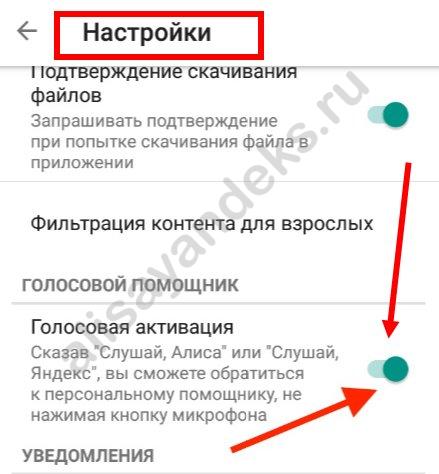
Удалить «Алису» от Яндекс с Андроида может понадобиться в следующих случаях:
- Версия операционной системы твоего смартфона ниже, чем 4.4 Kit Kat
- Телефон выпущен давно или в принципе не отличается высокой производительностью. Так как голосовой помощник Яндекс работает в фоновом режиме, остальные приложения могут начать «тормозить» из-за нехватки оперативной памяти или проблем с процессором
- Наблюдаются проблемы со стабильностью передачи данных
- Ты хочешь просто переустановить приложение
- Последнюю причину мы уже озвучивали – ты хочешь удалить «Алису» от Яндекс с телефона на Андроид, так как виртуальный помощник тебе просто не понравился
Источник
Как удалить Алису с телефона Андроид — помощь пользователю
Удалить Алису с телефона Андроид допускается несколькими способами. Но, делать это следует только если помощник действительно больше не нужен. Также его можно временно выключить, чтобы не расходовать заряд батареи и оперативную память.
Первый способ: при помощи имеющихся инструментов
Чтобы голосовой помощник не создавал помех при работе со смартфоном, многие стараются его удалить. Либо осуществляют его отключение или перемещение на другой рабочий стол. Чтобы исключить Алису из имеющихся ПО на телефоне, нужно действовать по инструкции.
- Снимаем блокировку и переходим в меню «Настройки» на главном экране.
- Листаем вниз и находим вкладку «Все приложения» в блоке «Приложения».
- Снова двигаемся вниз и обнаруживаем красную иконку «Яндекса», как показано на фото.
- Делаем нажатие на нее и после в самом низу нажимаем на кнопку «Удалить».
- После нажатия на кнопку «Удалить» появится небольшое окно, которое требует подтвердить свои действия. Для этого нажимаем на «ОК».
Далее на экране высветится уведомление, которое сообщает пользователю о том, что «Удаление завершено».
Полезно знать! Предварительно можно выполнить очистку всех данных (кнопка рядом с корзиной), чтобы на смартфоне не оставалось мусорных хвостов.
Второй способ: простое удаление на экране
Удалить Алису с Андроида можно непосредственно через иконку приложения. Однако, большинство смартфонов в данном случае подразумевают уничтожение ярлыка программы, при этом все приложение остается. Рассмотрим, как это делается на примере мобильного устройства, которое позволяет полностью исключить все «хвосты».
- Находим программу с Алисой в перечне всех имеющих приложений на телефоне.
- Далее удерживающим нажатием пальца выполняем клик по красному ярлыку «Яндекс», так чтобы в верхней части экрана появилась «Корзина».
Перетащив в корзину отпускайте программу. После этого появится сообщение, требующее подтвердить действие удаления. Нажмите на кнопку «ОК».
Третий способ: использование сторонних программ
Следующий вариант удаления программы для телефона Андроид — это использование различных деинсталляторов, которые имеют дополнительные функции. Все они работают аналогичным способом. Рассмотрим на примере программы «Очистка».
- Заходим в приложение «Очистка». Проводим плановую ревизию и чистку памяти.
- После того, как анализ завершен, нужно пролистать в приложении вниз до пункта «Удаление приложений».
- В программе листаем вниз до тех пор, пока не появится ярлык «Яндекса». Обратите внимание, что он может находится в начале списка.
- Теперь устанавливаем галочку в кружочке справа. Внимательно отмечайте флажком, так как случайно можете удалить нужные программы.
- В нижней части экрана нажимаем кнопку «Удалить». На ней стоит отметка сколько места освободится в пользовательской памяти устройства.
- После нажатия на кнопку «Удалить», необходимо подтвердить действие. Кликаем на кнопку «ОК» и дожидаемся завершения процесса.
Полезно знать! Если на смартфоне есть отдельная кнопка-логотип Алисы, от нее можно избавиться путем перетаскивания ее в корзину.
Как отключить Алису на время
Зачастую мобильное приложение «Яндекс», которое пользователь скачивает с Play Market обычно сопровождается наличием голосового помощника, но его можно принудительно выключить.
- Открываем мобильный браузер Яндекс. Он изображается стандартной иконкой на белом фоне.
- Далее в поисковой строке видим три вертикальные точки, нажимаем на них и переходим в интерфейс браузера.
- Листаем вниз в появившемся меню и находим пункт «Настройки».
- Далее в меню открываем пункт «Голосовые возможности» или «Голосовой помощник Алиса».
- В появившейся вкладке устанавливаем галочку напротив записи «Не использовать голос».
Дальнейшее использование мобильного обозревателя будет осуществляться только набором текста. Включить голосовую активацию можно, выполнив все действия с точностью наоборот.
Для чего нужно удалить голосового помощника
Многие настолько привыкли к текстовому набору, что порой забывают о голосовом поиске. Однако многие другие причины способны вызвать необходимость деинсталляции. Рассмотрим почему же приходится это делать:
- неудобный виртуальный помощник;
- некорректно установлен браузер и Алиса вместе с ним;
- недостаточно оперативной памяти для работы приложения в фоновом режиме;
- вместе с программой загружен вирус;
- «тормозят» другие приложения после установки помощника.
Для таких случаев целесообразно знать, как удалить Алису с телефона. Это поможет избавить от нагрузки на операционную систему и устранить заражение, если таковое имеется. После проделанных действий обязательно выполните очистку мусорных файлов любым приложением-чистильщиком.
Источник